"dxgmms2.sys" mavi ölüm ekranı (BSOD) hatası, Windows 10'daki DirectX Graphics MMS sistem dosyası güncel olmayan, hatalı veya bozuk grafik kartı sürücüleri nedeniyle çöktüğünde ortaya çıkar. Ancak nadiren, genel dosya bozulması ve bellekle ilgili hatalar da soruna katkıda bulunabilir.
Windows 10 bilgisayarınızda oyun oynarken veya video akışı gerçekleştirirken sürekli olarak "dxgmms2.sys" BSOD hatası alıyorsanız, aşağıdaki sorun giderme yöntemleri listesi bunu düzeltmenize yardımcı olacaktır.

Grafik Kartı Sürücülerini Güncelleyin
Çoğu durumda, "dxgmms2.sys" BSOD güncel olmayan video sürücülerinden kaynaklanır, bu nedenle bunları güncelleyerek başlatmak iyi bir fikirdir. NVIDIA, AMD ve 4gibi grafik kartı üreticisi web sitelerinde kısa bir arama yaparak sürücülerin güncel bir kopyasını edinebilirsiniz. >.
Grafik kartınızın markasını ve modelini bilmediğinizi varsayalım. Bu durumda, sürücüleri otomatik olarak indirmek için NVIDIA Akıllı Tarama, AMD Sürücüsü Otomatik Algılama ve Intel Sürücü ve Destek Asistanı gibi otomatik algılama araçlarına güvenebilirsiniz. Ayrıca bu konuda size yardımcı olması için özel bir sürücü güncelleme aracı kullanın de yapabilirsiniz.
Windows 10'u Güncelleyin
Windows 10'un eski sürümleri de "dxgmms2.sys" BSOD ile sonuçlanabilir . Bilgisayarınızda defalarca işletim sistemi güncellemelerini yüklemeyi erteleyin kullanıyorsanız, bunları hemen uygulamalısınız. Bu, eski DirectX bileşenlerini eşzamanlı olarak güncellerken bilinen tüm hataları ve sorunları ortadan kaldırmalıdır.
1. Başlatmenüsünü açın ve Ayarlar'ı seçin.
In_content_1 all: [300x250] / dfp: [640x360]- ->2. Güncelleme ve Güvenlik'i seçin.
3. Güncellemeleri kontrol et'i seçin.
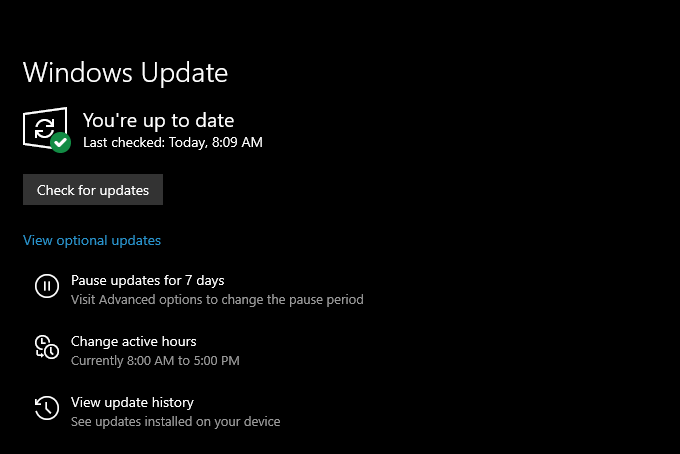
Windows Update'in bekleyen güncellemeleri yüklemek için İndir ve kur'u seçin.
Grafik Kartı Sürücülerini Geri Alma
"dxgmms2.sys" hatasıyla karşılaşmaya başladıysanız Windows 10'da grafik sürücülerinizi güncelledikten sonra, onları geri almalısınız.
1. Windows+ Xtuşlarına basın ve Aygıt Yöneticisietiketli seçeneği seçin.
2. Ekran bağdaştırıcıları'nı genişletin.
3. Görüntü bağdaştırıcınızı sağ tıklayın ve Özellikler'i seçin.
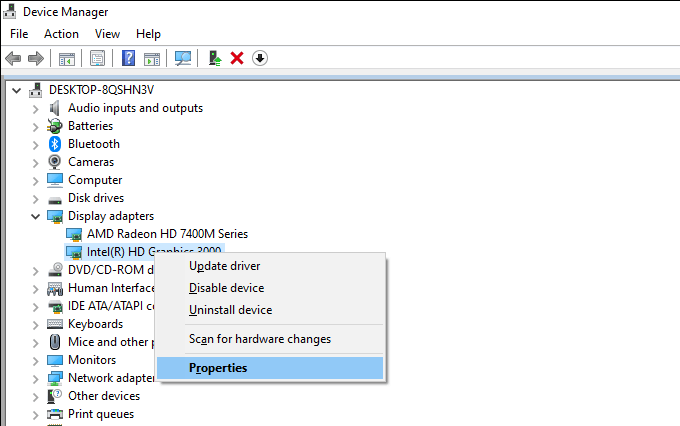
4. Sürücüsekmesine geçin.
5. Sürücüyü Geri Al'ı seçin.
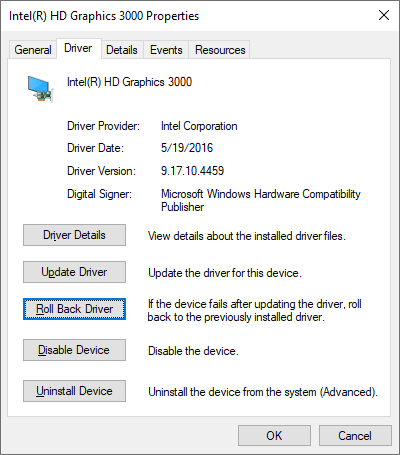
6. Bilgisayarınızı yeniden başlatın.
Grafik Kartı Sürücülerini Yeniden Yükleyin
"dxgmms2.sys" BSOD hatası devam ederse, grafik kartı sürücülerini bilgisayarınıza yeniden yüklemelisiniz.
1. Aygıt Yöneticisi'ni açın.
2. Ekran Bağdaştırıcıları'nı genişletin.
3. Görüntü adaptörünüzü sağ tıklayın ve Cihazı kaldır'ı seçin.
4. Bu aygıtın sürücü yazılımını sil'in yanındaki kutuyu işaretleyin ve Kaldır' ı seçin.
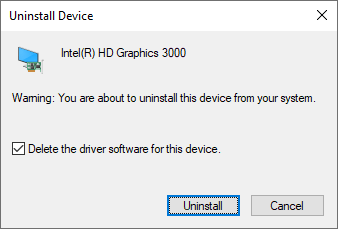
5. Windows+ Xtuşlarına basın ve Uygulamalar ve Özellikler'i seçin.
6. Listelenen tüm ekran kartı sürücü destek yazılımlarını kaldırın.
7. Bilgisayarı yeniden başlatın.
Windows 10, başlangıçta otomatik olarak bir dizi genel video sürücüsü yükleyecektir. Ancak grafik kartı üreticinizden en son sürücüleri edinmeli ve bunları mümkün olan en kısa sürede uygulamalısınız.
Oyunu, Tarayıcıyı veya Akış İstemcisini Güncelleyin
Belirli bir video oyunu, web var mı bilgisayarınızda "dxgmms2.sys" hatasını tetikleyen bir tarayıcı veya akış istemcisi? Uygulamayı en son sürümüne güncelleyin ve bunun yardımcı olup olmadığını kontrol edin.
Bozuk Dosyaları ve Sürücü Hatalarını Onarın
Windows 10, kontrol etmek için yükseltilmiş bir Windows PowerShell konsolunu çalıştırabileceğiniz birkaç komut satırı aracı içerir ve bozuk dosyalar ve sürücü hatalarıyla ilgili sorunları çözme. Bunları aşağıda göründükleri sırayla çalıştırmalısınız. Ancak, bunların tamamlanması önemli miktarda zaman alabilir (yaklaşık bir saat veya daha fazla).
Sistem Dosyası Denetleyicisini (SFC) Çalıştır
1. Windows+ Xtuşlarına basın ve Windows PowerShell (Yönetici)'yi seçin.
2. sfc /scannow”.
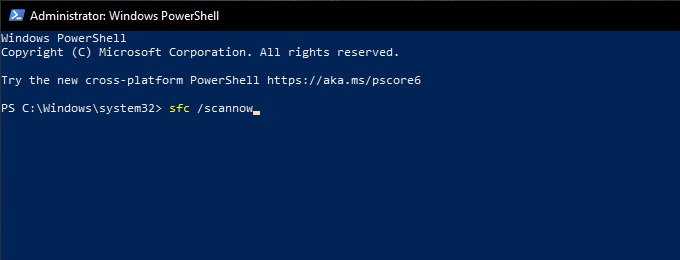
3. Giriş'ye basın .
Dağıtım Görüntüsü Hizmet ve Yönetim (DISM) Aracını Çalıştır
1. Yükseltilmiş bir Windows PowerShell konsolu açın.
2. Aşağıdaki komutu girin ve Enter